- Ana Sayfa
- Filmleri Düzenleme (ViewNX-Movie Editor)
- Ayrıntılı İşlem
- Filmleri Dışa Aktarma (Filmleri Dönüştürme/Birleştirme/Oluşturma)
Yazı tiplerinin boyutu
- K
- M
- B
Filmleri Dışa Aktarma (Filmleri Dönüştürme/Birleştirme/Oluşturma)
Oluşturulan Film Şeridi'ni yeni bir film dosyası olarak verebilirsiniz.
Film verme ayarlarını yapılandırma
 öğesini tıklatın.
öğesini tıklatın.
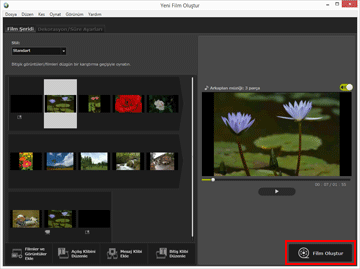 [Çıktı Filmi] penceresi görüntülenir.
[Çıktı Filmi] penceresi görüntülenir.
- Ayarları yapılandırın.
[Çıktı Filmi] penceresi
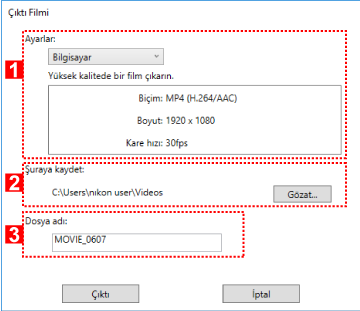
Aşağıdaki öğeleri ayarladığınızda ve [Çıktı] öğesini tıklattığınızda, oluşturulan Film Şeridi ve film dosyası yeni bir film dosyası olarak verilir.
Görüntülenen öğeler, genel ayarlar penceresinde seçilen öğeye bağlı olarak değişir.
1
[Ayarlar:]
Genel ayarlar penceresinde [Filmi Düzenle] öğesi seçildiğinde ve aşağıda listelenen verme stillerinden biri belirtildiğinde, ayrıntılar ve verme stilinin gelişmiş ayarları (Biçim:, Boyut:, Kare hızı:) görüntülenir.
- [Bilgisayar]
- Bir filmi yüksek görüntü kalitesinde verir. 60 dakika veya daha uzun süren filmler verilemez.
- [YouTube]
- YouTube için kompakt boyutta bir film verir. 15 dakika veya daha uzun süren veya 2 GB veya üstü filmler verilemez.
- [Web Servisi]
- Web servisleri için kompakt boyutta bir film verir. 15 dakika veya daha uzun süren veya 1 GB veya üstü filmler verilemez.
- [Gelişmiş Ayarlar]
- Bir filmi istenen gelişmiş ayarlarla verir (Biçim:, Boyut:, Kare hızı:). 60 dakika veya daha uzun süren filmler verilemez.
2
[Şuraya kaydet:]
Kaydetme hedefi klasörü görüntülenir. Değiştirmek için, [Gözat...] öğesini tıklatın ve farklı bir klasör seçin.
3
[Dosya adı:]
Filmin dosya adı görüntülenir. Değiştirmek için, giriş kutusunu tıklatın ve yeni bir dosya adı girin.
Genel ayarlar penceresinde [Filmleri Dönüştür] seçildiğinde
ViewNX-i içinde kırpılmış bir film dosyası seçtiğinizde, ViewNX-Movie Editor'ı başlatın ve genel ayarlar penceresinde [Filmleri Dönüştür] öğesini tıklattığınızda, aşağıda listelenen verme stillerini seçebilirsiniz.
- [Hızlı]
- ViewNX-i içinde hızlı bir şekilde oynatma için belirtilmiş bölümü çıkarın (yaklaşık 1 sn artışlarla/yalnızca H.264 film olarak işlenir).
- [Gelişmiş Ayarlar]
- İstenen ayarları kullanarak ViewNX-i'de belirtilmiş bölümü verin.
Genel ayarlar penceresinde [Filmleri Birleştir] seçildiğinde
ViewNX-i içindekilerle aynı ayarlar kullanılarak birden fazla film seçtiğinizde, ViewNX-Movie Editor öğesini başlatın ve genel ayarlar penceresinde [Filmleri Birleştir] öğesini tıklatın, aşağıda gösterilen verme stili görüntülenir.
- [Hızlı]
- Seçili filmleri tek bir film dosyasına hızlı bir şekilde birleştirin.
Ayarlanacak öğeler
Görüntülenen verme stili ayrıntıları, genel ayarlar penceresinde seçilen öğeye göre değişir. [Filmleri Dönüştür] veya [Filmi Düzenle] öğesini seçerseniz ve [Çıktı Filmi] penceresini görüntülerseniz, aşağıdaki öğeleri ayarlamak veya kontrol etmek için [Gelişmiş Ayarlar] öğesini seçebilirsiniz. Görüntülenen veya kullanılabilir öğeler kaynak türüne veya seçili verme stiline göre değişir.
[Biçim:]
Aşağıda listelenen 3 türden dosya biçimini seçin.
- [MP4 (H.264/AAC)]
- Uzantı: .mp4
- Video sıkıştırma biçimi: H.264
- Ses biçimi: AAC
- [MOV (H.264/AAC)]
- Uzantı: .mov
- Video sıkıştırma biçimi: H.264
- Ses biçimi: AAC
- [MOV (H.264/Doğrusal PCM)]
- Uzantı: .mov
- Video sıkıştırma biçimi: H.264
- Ses biçimi: Lineer PCM
Filmi verirken daha küçük dosya boyutu için [MOV (H.264/AAC)] öğesini seçin.
[Boyut:]
Seçilebilir öğeler verilecek filmin en-boy oranı gibi etkenlere göre değişir.
- 640 x 424 (3:2)
- 640 x 480 (4:3)
- 960 x 540 (16:9)
- 1280 x 720 (16:9)
- 1920 x 1080 (16:9)
Varsayılan boyut Film Şeridi'nde kullanılan görüntü ve film dosyalarının boyutuna göre seçilir.
Film Şeridi yalnızca durağan görüntüler içeriyorsa [1920 x 1080] boyutu seçilir.
[Kare hızı:]
Saniyedeki kare sayısı verilecek film için görüntülenir. Optimum kare hızı seçili verme stiline ([Bilgisayar] için 50 fps/60 fps ve [YouTube] veya [Web Servisi] için 24 fps/25 fps/30 fps) göre seçilir.
Dosya adı ve kaydetme hedefi
Verirken, dosya adını ve kaydetme hedefini belirtebilirsiniz.
[Dosya adı:]
Verilen filmin dosya adını girin.
Dosya adındaki ve klasör adındaki karakter sayısı sınırı aşıyorsa, ekranın altındaki [Çıktı] düğmesi geçici olarak devre dışı bırakılır (yalnızca Windows).
[Şuraya kaydet:]
Verilecek filmin kaydetme hedefini ayarlayın.
Oluşturulan filmin boyutunu ayarlama
Oluşturulan filmin boyutu, aşağıda açıklanan öncelik sırasında Film Şeridi'de en büyük film dosyasına göre (yani yatay ve dikey piksel boyutlara göre en büyük alana sahip film) otomatik belirlenir.
- Verme stili [Bilgisayar] veya [YouTube] ise:
- Kaynak boyutu'nun alanı [1920 x 1080] veya daha büyükse [1920 x 1080] boyutu uygulanır.
- Verme stili [Web Servisi] iken:
- Kaynak boyutu'nun alanı [1280 x 720] veya daha büyükse [1280 x 720] boyutu uygulanır.
- Filmin en-boy oranı 3:2 iken:
- [640 x 424] boyutu uygulanır.
- Filmin en-boy oranı 4:3 iken:
- [640 x 480] boyutu uygulanır.
- Yukarıdaki koşullardan hiçbiri uygulanmadığında:
- [1280 x 720] boyutu uygulanır.
Kare hızı hakkında
[Kare hızı:] ayarları için saniye başına gerçek kare sayısı şu şekildedir.
- 24 fps: oynatma saniyede 23,976 kare.
- 25 fps: oynatma saniyede 25 kare.
- 30 fps: oynatma saniyede 29,97 kare.
- 50 fps: oynatma saniyede 50 kare.
- 60 fps: oynatma saniyede 59,94 kare.
Web servislerine karşıya yüklemek için filmler oluşturma
Filmleri verirken, verme stili için karşıya yüklenmesi kolay filmler oluşturmak için dosya boyutunu küçülten ve diğer özellikleri yapılandıran [YouTube] veya [Web Servisi] öğesini seçebilirsiniz.
- [Çıktı Filmi] penceresinde, [YouTube] veya [Web Servisi] öğesini seçin.
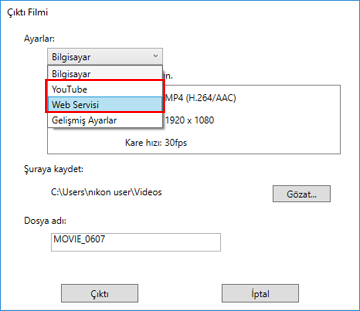
- [Çıktı] öğesini tıklatın.
Film 15 dakika veya daha uzunsa ya da dosya boyutu 2 GB'yi (YouTube veya NIKON GÖRÜNTÜ ALANI için) veya 1 GB'yi (Web Servisi için) aşıyorsa, bir hata mesajı görüntülenir ve film verilmez. Film Şeridi'ne dönün ve kaynakları değiştirin.
